电脑怎么修改图片尺寸大小?
电脑怎么修改图片尺寸大小?相信在如此高速发展的社会,我们无论是在办公还是在学习的时候,都需要用到电脑。我们在简历里或者做ppt的时候,都需要用到图片。但是,不同的图片有着不同的尺寸,图片大小不一的排版会在简历和ppt里看起来十分不美观。究竟有什么办法,可以把大小不一的图片裁剪成一样尺寸的同时,还可以保持着原有的清晰度呢?小王在经过一番研究过后,找到了一款可以满足以上需求的工具,大家一起来看看吧!

修改电脑图片尺寸的具体步骤
首先,可以在首页看到图片编辑助手工具有着许多的操作,不仅能够“修改尺寸”,还可以进行“图片旋转”、“图片压缩”等操作,在日后有需要用到关于图片的操作它都可以满足。回到正题,我们选择“修改尺寸”,就可以进入到导入图片的操作了。大家可以直接点击“添加图片”来导入,也可以直接把需要裁剪的图片拖曳到指定的区域。导入完成之后,就可以开始裁剪的操作了。
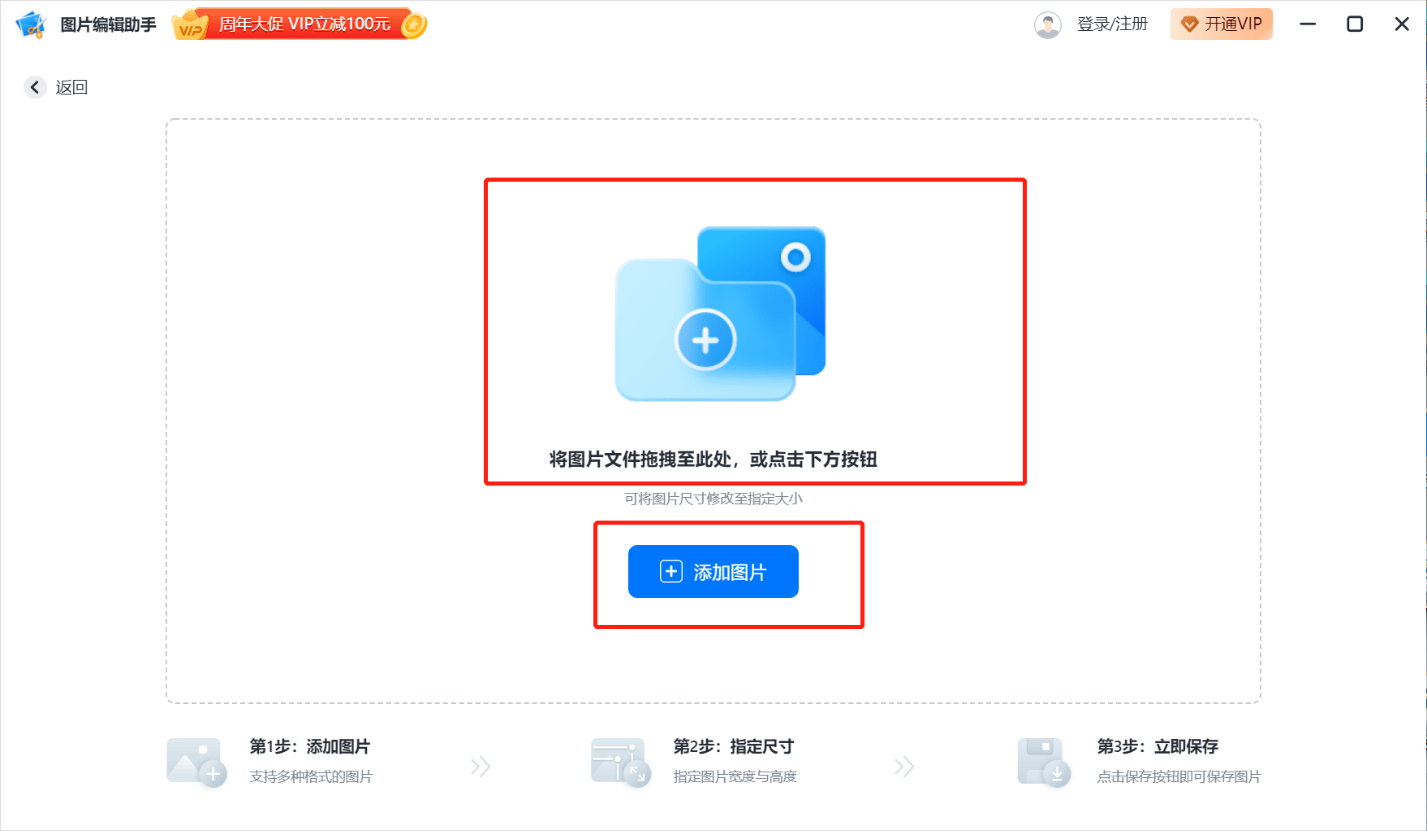
其次,我们在导入了图片之后,可以看到页面的上方会显示“原图尺寸、“缩放比例”、“裁剪后的尺寸”,在裁剪的过程中,大家可以根据这里的信息来进行调整。我们可以在页面的右边,直接输入自己想要修改的“宽度”和“高度”,然后打开“锁定宽高比例”来裁剪。当然,我们也可以直接打开“调整裁剪框时锁定宽高数值”来直接裁剪。调整完成后,选择图片输出的地址,便可以点击右下方的“立即保存”了,这样大家就能够得到想要尺寸的图片啦!

以上就是小王关于如何修改电脑图片尺寸的全部分享啦!不知道大家学会了没有呢?赶紧获取工具来试试吧!
来源:东莞在线,欢迎分享 (QQ/微信:83122197)
本文地址:https://www.cndgzx.com/679.html


